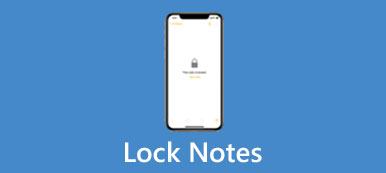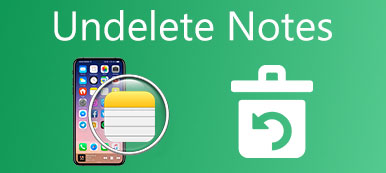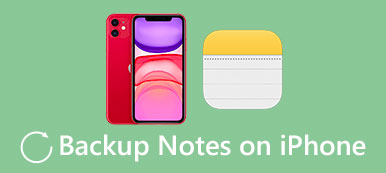Die Notizen-App auf Ihrem iPhone oder iPad ist für Sie von großem Nutzen und Sie können viele wichtige Ereignisse in Ihre Notizen schreiben. Haben Sie sich jemals der Situation gestellt, dass Sie Ihre wichtigen Notizen verloren haben, weil Sie sie durch Fehler gelöscht oder Ihre Geräte zerstört haben? Was sollten Sie also tun, wenn Sie Notizen verloren haben? Glücklicherweise listet dieser Artikel die besten Möglichkeiten auf, wie Sie mit 2 lernen, wie Sie Notizen von iCloud abrufen. Nach diesem Artikel können Sie lernen, wie Sie Ihre Notizen auf diese Weise wiederherstellen können.

- Teil 1. So stellen Sie Notizen von iCloud auf iPhone / iPad wieder her
- Teil 2. So können Sie Notizen selektiv von der iCloud-Sicherung abrufen
Teil 1: Wiederherstellen von Notizen von iCloud auf iPhone / iPad
Für die meisten Benutzer ist das direkte Abrufen von Notizen aus iCloud auf Ihren Geräten möglicherweise die bequemste Möglichkeit, um etwas Wichtiges auf Ihrem iPhone oder iPad wiederherzustellen. Natürlich bietet iCloud eine einfache und zuverlässige Sicherungslösung für Apple-Benutzer, die ihre Daten drahtlos und automatisch auf ihren Geräten sichern möchten. Sie müssen jedoch wissen, dass Sie zuerst Ihr iPhone zurücksetzen sollten. Das bedeutet, dass Sie alle Inhalte und Einstellungen auf Ihren Geräten löschen müssen. Tatsächlich sichert iCloud keine Daten, die bereits in iCloud vorhanden sind. Stellen Sie daher vor dem Wiederherstellen Ihrer Notizen aus iCloud auf Ihren Geräten sicher, dass sich die gelöschten oder verlorenen Notizen in Ihrer vorherigen Sicherung befinden. Hier sind die grundlegenden Schritte zum Abrufen von Notizen von iCloud auf das iPhone oder iPad.
Schritt 1. Öffnen Sie Ihr iPhone oder iPad und suchen Sie im Hauptbildschirm nach dem Symbol "Einstellungen". Tippen Sie dann auf "Einstellungen" und gehen Sie zum Bildschirm "Einstellungen".
Schritt 2. Schieben Sie dann Ihren Bildschirm, um das Symbol "Allgemein" zu finden. Tippen Sie im Einstellungsbildschirm auf "Allgemein".
Schritt 3. Jetzt können Sie Ihr Gerät zurücksetzen, indem Sie auf "Zurücksetzen" tippen. Tippen Sie anschließend auf "Alle Inhalte und Einstellungen löschen", um Ihr iPhone oder iPad zurückzusetzen.
Schritt 4. Möglicherweise müssen Sie einige Momente warten. Nachdem Ihr Gerät den Rücksetzvorgang abgeschlossen hat, können Sie auf "Aus iCloud Backup wiederherstellen" tippen.
Schritt 5. Jetzt können Sie die Backups auf Ihrer iCloud anzeigen. Sie können auf "Alle Sicherungen anzeigen" tippen, um alle Sicherungen anzuzeigen. Wählen Sie dann das iCloud Backup-Konto mit den gelöschten Notizen, die Sie benötigen, und laden Sie das gewünschte herunter. Seien Sie geduldig und warten Sie, bis der Vorgang abgeschlossen ist. Und Sie können erfolgreich Notizen aus iCloud abrufen.
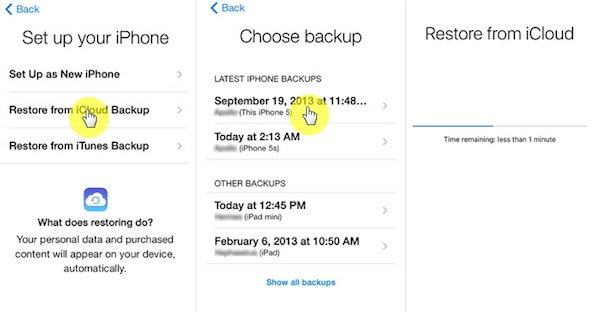
Teil 2: So können Sie Notizen selektiv von der iCloud-Sicherung abrufen
Wie Sie sehen, muss das direkte Abrufen von Notizen aus iCloud auf Ihren Geräten Ihr Gerät zuerst zurücksetzen. Wenn Sie nicht alle Inhalte und Einstellungen auf Ihren Geräten löschen möchten, um die gewünschten Daten aus iCloud wiederherzustellen, benötigen Sie möglicherweise ein leistungsstarkes Tool, mit dem Sie Notizen selektiv aus der iCloud-Sicherung abrufen können. iPhone Data Recovery ist eine wunderbare Software, die Ihnen sehr empfohlen wird. Es bietet Ihnen drei Wiederherstellungsmodi, mit denen Sie verlorene oder gelöschte Dateien auf Ihrem iPhone oder iPad abrufen können. Mit dem Assistenten von iPhone Data Recovery können Sie Ihre verlorenen Daten von allen iOS-Geräten abrufen und exportieren, einschließlich der neuesten Version wie iPhone X und der ältesten Version wie iPhone 4 / 3GS, iPad und iPod. Darüber hinaus werden Windows und Mac unterstützt, die sowohl Windows- als auch Mac-Benutzer verwenden können iPhone Datenrettung Notizen einfach von iCloud abrufen. Es bietet Ihnen die Möglichkeit, die verlorenen Daten zu finden, wenn Ihr iPhone zerstört wird. Mit dieser Software können nicht nur Notizen, sondern auch Fotos, Kontakte, Anrufverlauf und alle auf Ihren Geräten gespeicherten und gesicherten Daten abgerufen werden. Folgen Sie den Schritten unten und beginnen Sie mit dem Abrufen von Notizen von iCloud.
Schritt 1. Laden Sie das iPhone Data Recovery herunter
Laden Sie zunächst das iPhone Data Recovery von der offiziellen Website herunter. Installieren Sie dann diese Software gemäß den Anweisungen auf Ihrem Computer.
Schritt 2. Schließen Sie die Geräte an den Computer an
Starten Sie das iPhone Data Recovery nach Abschluss der Installation auf Ihrem Computer. In der Benutzeroberfläche werden die Wörter "Bitte verbinden Sie Ihr iOS-Gerät über ein USB-Kabel mit dem Computer" angezeigt. Und jetzt müssen Sie Ihr iPhone oder iPad an Ihren Computer anschließen, wie das Wort sagt.

Schritt 3. Rufen Sie dann den Scanmodus auf
Nachdem Ihre Verbindung hergestellt wurde, erkennt iPhone Data Recovery Ihr Gerät automatisch. Klicken Sie dann auf "Scan starten", um mit dem Scannen Ihrer Geräte zu beginnen. Wenn die Version Ihrer Geräte iPhone 4 oder 3GS ist, müssen Sie zuerst ein Plug-In herunterladen. Befolgen Sie dann die drei Schritte, die in der Benutzeroberfläche angezeigt werden, um in den Scanmodus zu wechseln.

Schritt 4. Überprüfen Sie das Scanergebnis
Der Scan-Vorgang wird nach wenigen Minuten beendet. Wenn der Vorgang abgeschlossen ist, können Sie das Scanergebnis Ihrer Sicherungsdateien und der gelöschten Dateien im Fenster sehen. Sie können die Detailinformationen dieser Dateien überprüfen, indem Sie sie aus der linken Liste auswählen. Wie oben erwähnt, können Sie dies tun gelöschte Musik wiederherstellen, Fotos, Nachrichten, Anrufprotokolle und mehr.
Schritt 5. Beginnen Sie mit dem Abrufen von Notizen von iCloud
Wählen Sie nun die Notizen aus, die Sie abrufen möchten, und klicken Sie dann auf "Wiederherstellen", um Notizen aus iCloud abzurufen. Wählen Sie dann den Ausgabeordner, um diese Dateien in der Popup-Oberfläche zu speichern. Klicken Sie zuletzt auf "Wiederherstellen", um den Abrufvorgang zu starten.

Zusammenfassung
Die beiden in diesem Artikel erwähnten Möglichkeiten zum Abrufen von Notizen aus iCloud sind sehr einfach und bequem zu verwenden. Wenn Sie keine zusätzliche Software auf Ihren Computer oder Ihr Telefon herunterladen möchten, können Sie mit iCloud das, was Sie möchten, direkt auf Ihren Geräten abrufen. Auf diese Weise sollten Sie zuerst Ihre Geräte zurücksetzen. Wenn Ihnen diese Methode nicht gefällt, können Sie das beste Wiederherstellungstool herunterladen, um Notizen aus iCloud abzurufen. Ich hoffe, Sie können in diesem Artikel etwas Hilfreiches gewinnen.










 iPhone Datenrettung
iPhone Datenrettung iOS Systemwiederherstellung
iOS Systemwiederherstellung iOS Datensicherung & Wiederherstellung
iOS Datensicherung & Wiederherstellung iOS Bildschirmschreiber
iOS Bildschirmschreiber MobieTrans
MobieTrans iPhone Transfer
iPhone Transfer iPhone Eraser
iPhone Eraser WhatsApp-Übertragung
WhatsApp-Übertragung iOS Unlocker
iOS Unlocker Kostenloser HEIC Converter
Kostenloser HEIC Converter iPhone-Standortwechsler
iPhone-Standortwechsler Android Datenrettung
Android Datenrettung Unterbrochene Android-Datenextraktion
Unterbrochene Android-Datenextraktion Android Datensicherung & Wiederherstellung
Android Datensicherung & Wiederherstellung Phone Transfer
Phone Transfer Data Recovery
Data Recovery Blu-ray Player
Blu-ray Player Mac-Reiniger
Mac-Reiniger DVD Creator
DVD Creator PDF Converter Ultimate
PDF Converter Ultimate Windows-Kennwort zurücksetzen
Windows-Kennwort zurücksetzen Telefonspiegel
Telefonspiegel Video Converter Ultimate
Video Converter Ultimate Video Editor
Video Editor Bildschirm Recorder
Bildschirm Recorder PPT zu Video Konverter
PPT zu Video Konverter Slideshow Maker
Slideshow Maker Kostenlose Video Converter
Kostenlose Video Converter Kostenloser Bildschirmrekorder
Kostenloser Bildschirmrekorder Kostenloser HEIC Converter
Kostenloser HEIC Converter Kostenloser Videokompressor
Kostenloser Videokompressor Kostenloser PDF-Kompressor
Kostenloser PDF-Kompressor Free Audio Converter
Free Audio Converter Kostenloser Audio Recorder
Kostenloser Audio Recorder Kostenloser Video Joiner
Kostenloser Video Joiner Kostenloser Bildkompressor
Kostenloser Bildkompressor Kostenloser Hintergrund-Radierer
Kostenloser Hintergrund-Radierer Kostenloser Bild-Upscaler
Kostenloser Bild-Upscaler Kostenloser Wasserzeichen-Entferner
Kostenloser Wasserzeichen-Entferner iPhone-Bildschirmsperre
iPhone-Bildschirmsperre PicSafer
PicSafer Puzzle Game Cube
Puzzle Game Cube